परिवर्तित MP4 से SWF आज यह असामान्य लग सकता है, लेकिन कल्पना कीजिए कि आप किसी पुराने ई-लर्निंग कोर्स को अपडेट कर रहे हैं, किसी पुरानी वेबसाइट का रखरखाव कर रहे हैं, या इंटरैक्टिव फ़्लैश सामग्री से निपट रहे हैं जिसके लिए अभी भी SWF फ़ॉर्मेट की आवश्यकता होती है। हालाँकि अधिकांश आधुनिक प्लेटफ़ॉर्म आगे बढ़ चुके हैं, फिर भी कुछ प्रोजेक्ट इससे बच नहीं सकते। इस गाइड में, आप सीखेंगे कि रूपांतरण से पहले किन बातों का ध्यान रखना चाहिए, Adobe Media Encoder और AVAide MP4 Converter जैसे टूल का उपयोग कैसे करें, और MP4 फ़ाइलों को SWF में बदलने के लिए त्वरित ऑनलाइन समाधान भी।
भाग 1. धर्म परिवर्तन से पहले महत्वपूर्ण बातें
MP4 फ़ाइलों को फ़्लैश में बदलने की प्रक्रिया में सीधे उतरने से पहले, फ़्लैश की स्थिति और रूपांतरण की आवश्यकता (या आवश्यकता) को ध्यान में रखना समझदारी है। हालाँकि SWF के अभी भी कुछ विशिष्ट उद्देश्य हैं, हम आगे बढ़ चुके हैं, और SWF फ़ाइलें आधुनिक समाज में कम से कम कुछ उद्देश्यों की पूर्ति कर पाएँगी। नीचे दिए गए प्रश्न पूछने से आपको यह तय करने में मदद मिलेगी कि SWF बेहतर है या किसी आधुनिक प्लेटफ़ॉर्म की आवश्यकता है।
1. फ्लैश की मृत्यु: फ़्लैश प्लेयर दिसंबर 2020 में बंद कर दिया गया था, इसलिए SWF फ़ाइलें ज़्यादातर इंटरनेट ब्राउज़र या डिवाइस पर नहीं चलाई जा सकतीं। इस फ़ॉर्मैट में सेव की गई कोई भी फ़ाइल प्लेबैक समस्याओं, सुरक्षा समस्याओं और कुल मिलाकर कार्यक्षमता में कमी का कारण बन सकती है।
2. हाल के मामले: MP4 को SWF में बदलने से पहले यह सुनिश्चित कर लें कि इसकी ज़रूरत है या नहीं। MP4, WebM, या यहाँ तक कि HTML5 भी काफ़ी बेहतर हैं। हालाँकि, कभी-कभी पुराने सिस्टम, लीगेसी ई-लर्निंग, या इंटरैक्टिव फ़्लैश कंटेंट के लिए SWF की ज़रूरत पड़ सकती है।
बख्शीश: सुगम्यता के लिए आधुनिक प्रारूपों को प्राथमिकता दें और SWF का उपयोग केवल तभी करें जब कोई विकल्प काम न करे।
भाग 2. एडोब मीडिया एनकोडर के साथ MP4 को SWF में कैसे बदलें
अगर आप किसी भी MP4 को SWF फ़ाइल में बदलना चाहते हैं, तो Adobe Media Encoder इस काम को बखूबी कर सकता है। यह MP4 फ़ाइलों को इम्पोर्ट करता है और SWF फ़ाइलों को सामान्यतः एक्सपोर्ट करता है, जैसा कि नीचे दी गई प्रक्रिया में बताया गया है। नीचे दिए गए निर्देशों का एक सेट आपको अपनी ज़रूरत के अनुसार SWF फ़ाइलें बनाने में मदद करेगा। आप इस तरह के कन्वर्ज़न भी कर सकते हैं: DAV से MP4 आसानी से।

स्टेप 1सॉफ्टवेयर खोलें और क्यू पैनल वाले इंटरफेस पर जाएं, जो लॉन्च के तुरंत बाद दिखाई देना चाहिए।
चरण दोउस MP4 फ़ाइल को खींचें जिसे आप एनकोड करना चाहते हैं, या पर क्लिक करें + और उसका चयन करें.
चरण 3फ़्लैश आउटपुट एनकोडर के लिए एडोब मीडिया एनकोडर के डिफ़ॉल्ट प्रीसेट से SWF का चयन करें।
चरण 4अपनी आवश्यकता के आधार पर रिज़ॉल्यूशन, फ्रेम दर और बिटरेट सेट करें।
चरण 5से फ़ाइल पथ का चयन करें आउटपुट फ़ाइल कॉलम में वह स्थान निर्धारित करें जहां आप रूपांतरण के बाद SWF प्राप्त करना चाहते हैं।
चरण 6सब कुछ सेट हो जाने पर, क्यू पैनल के ऊपरी-दाएँ कोने में हरे रंग के प्ले बटन पर क्लिक करें। Adobe Media Encoder आपके MP4 को SWF में बदलना शुरू कर देगा।
भाग 3. AVAide MP4 कनवर्टर का उपयोग करके MP4 को SWF में कैसे बदलें
सभी प्रकार के प्रारूपों को आसानी से और कुशलता से संभालना, AVAide MP4 कन्वर्टर अपनी मज़बूत, शक्तिशाली और सटीक बहु-कार्यात्मक क्षमताओं के लिए जाना जाता है। यह सॉफ़्टवेयर किसी भी फ़ाइल को MP4 में बदलने में सक्षम है, लेकिन किसी भी MP4 को SWF जैसी अन्य फ़ाइल प्रकारों में भी परिवर्तित कर सकता है, जिससे यह फ़्लैश सामग्री से निपटने वालों के लिए उपयोगी है। YouTube वीडियो में, रूपांतरण के अलावा, यह संपादन भी करता है, बैच प्रोसेसिंग और अन्य अनुकूलन की अनुमति देता है। यह बहुत सारे लचीलेपन और विकल्पों के साथ-साथ उचित नियंत्रण की भी गारंटी देता है।
- MP4, SWF, AVI, MOV, WMV, आदि जैसे कई इनपुट/आउटपुट प्रारूपों का समर्थन करता है।
- उन्नत प्रसंस्करण प्रौद्योगिकी के साथ तेजी से रूपांतरण।
- अंतर्निहित संपादन उपकरण जैसे ट्रिम, क्रॉप, मर्ज, और वॉटरमार्क जोड़ना।
- कोडेक, बिटरेट, फ्रेम दर और पहलू अनुपात के लिए समायोज्य सेटिंग्स।
- वास्तविक समय में मूल और संपादित वीडियो की तुलना करने के लिए पूर्वावलोकन विंडो।
स्टेप 1डाउनलोड करो और इंस्टॉल करो
AVAide होमपेज पर आपके पीसी के लिए विंडोज़ के लिए इसका इंस्टॉलर मौजूद है। इसे इंस्टॉल करें, फिर खोलें।
चरण दोअपनी MP4 फ़ाइल आयात करें
शुरू करने के लिए, क्लिक करें और उस बटन को ढूंढें जिस पर लिखा है फाइलें जोड़ो, फिर अपने MP4 वीडियो को कार्यक्षेत्र में खींचें और छोड़ें। आप बस खींचकर भी छोड़ सकते हैं। आपकी वीडियो फ़ाइल अब रूपांतरण सूची में जुड़ जाएगी।
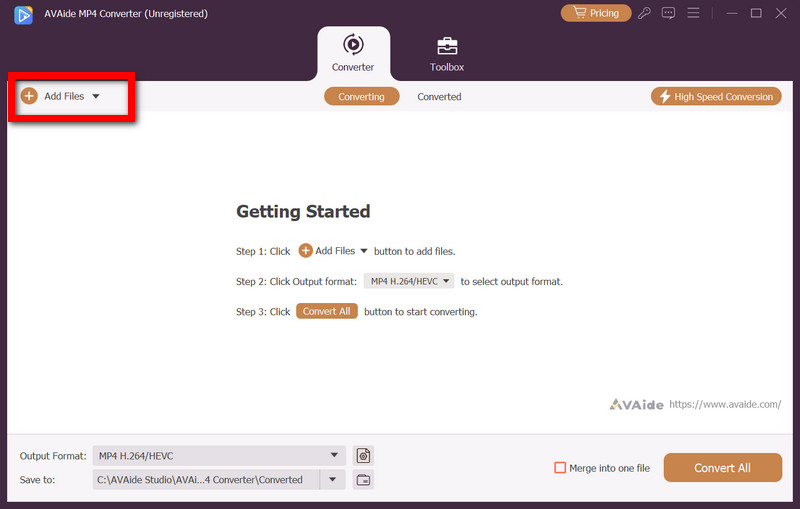
चरण 3डाउनलोड करो और इंस्टॉल करो
के पास जाओ आउटपुट स्वरूप मेनू में, खोजें एसडब्ल्यूएफ वीडियो टैब के अंतर्गत श्रेणी पर क्लिक करें, और इसे निर्यात की जाने वाली फ़ाइल के रूप में चुनें।
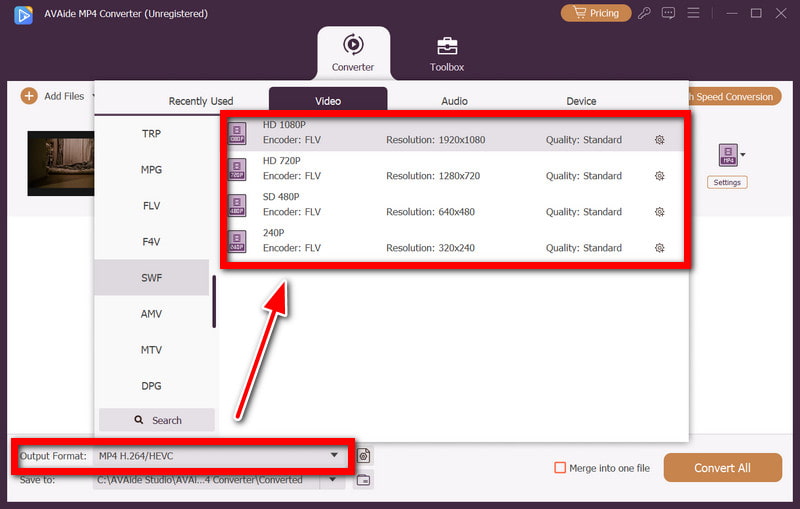
चरण 4वीडियो सेटिंग्स अनुकूलित करें
अपनी परियोजना की ज़रूरतों के अनुसार रिज़ॉल्यूशन, ऑडियो कोडेक, फ़्रेम रेट, वीडियो फ़्रेम रेट, बिट रेट और वीडियो कोडेक जैसे अन्य वीडियो सेटिंग्स पैरामीटर समायोजित करें। आप अंतिम कट से पहले ट्रिम, क्रॉप या अन्य प्रभाव जोड़ने के लिए संपादन सुविधाएँ भी लागू कर सकते हैं।
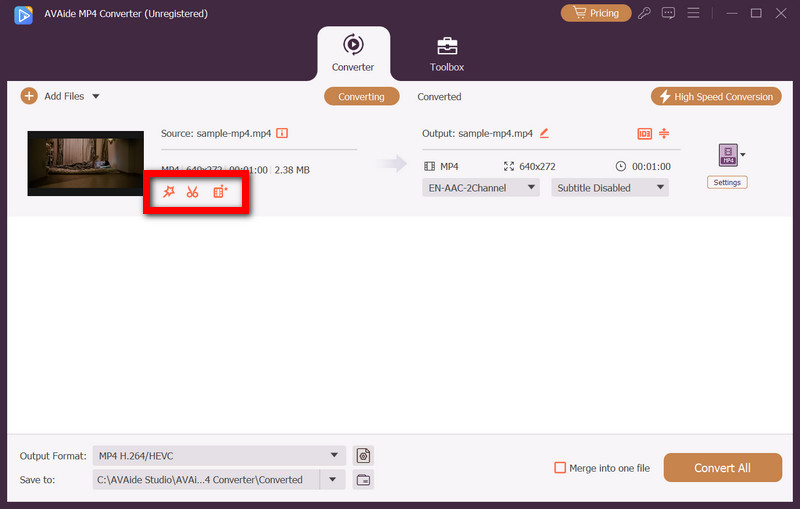
चरण 5रूपांतरण शुरू करना
इससे पहले कि हम क्लिक कर सकें सभी को रूपांतरित करें MP4 को SWF में कनवर्ट करना शुरू करने के लिए, हमें आउटपुट फ़ाइल के गंतव्य फ़ोल्डर की जाँच करनी होगी। प्रगति पट्टी हमें बताएगी कि कार्य का कितना भाग पूरा हो गया है।
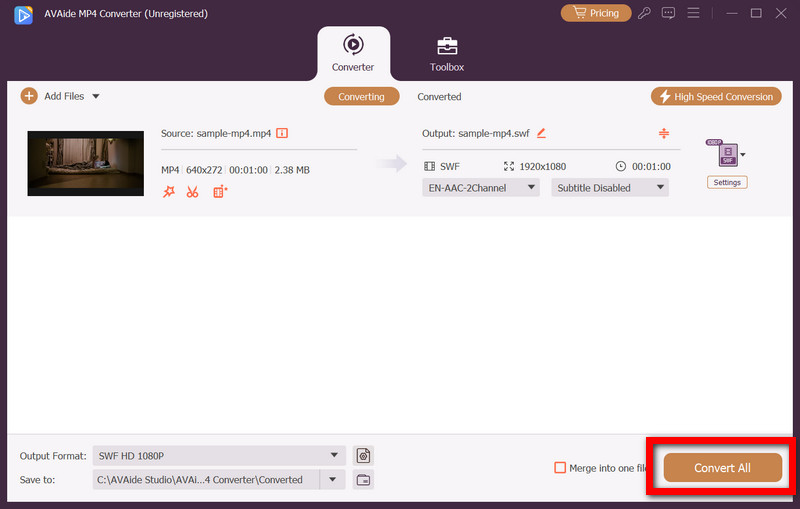
भाग 4. MP4 को SWF में ऑनलाइन कैसे बदलें
डेस्कटॉप सॉफ़्टवेयर की तेज़ तकनीक ही फ़ाइलों तक पहुँचने का एकमात्र ज़रिया है। ऑनलाइन सॉफ़्टवेयर ने MP4 फ़ाइलों को SWF में बदलना बहुत आसान बना दिया है। इसके लिए किसी एप्लिकेशन को डाउनलोड करने की ज़रूरत नहीं है, बस एक इंटरनेट कनेक्शन की ज़रूरत है, और सॉफ़्टवेयर तुरंत काम कर देगा। याद रखें कि इसे इंस्टॉल करने की कोई थकाऊ प्रक्रिया नहीं है। ये दोनों सभी ऑनलाइन कन्वर्टर्स में सबसे भरोसेमंद हैं।
1. कन्वर्टियो
Convertio सबसे विश्वसनीय ऑनलाइन कन्वर्टर्स में से एक है। आपको किसी सॉफ़्टवेयर को डाउनलोड करने की ज़रूरत नहीं है और आप सैकड़ों समर्थित फ़ॉर्मेट को मिनटों में एक्सेस कर सकते हैं। फ़ाइल MP4 से SWF में बदल जाती है। ब्राउज़र इंटरफ़ेस का मतलब है कि ब्राउज़र वायरस का कोई खतरा नहीं है, और रूपांतरण प्रक्रिया के दौरान सभी फ़ाइलें सुरक्षित रहती हैं। आप कन्वर्ट भी कर सकते हैं ASF से MP4 उसी सुरक्षित विधि से सुरक्षित रूप से।
स्टेप 1अपनी इच्छित फ़ाइलों पर क्लिक करके अपना वीडियो चुनें.
चरण दोआउटपुट फ़ाइल प्रकार को SWF पर सेट करें.
चरण 3गुणवत्ता और वीडियो रिज़ॉल्यूशन को वांछित विकल्पों पर सेट करें।
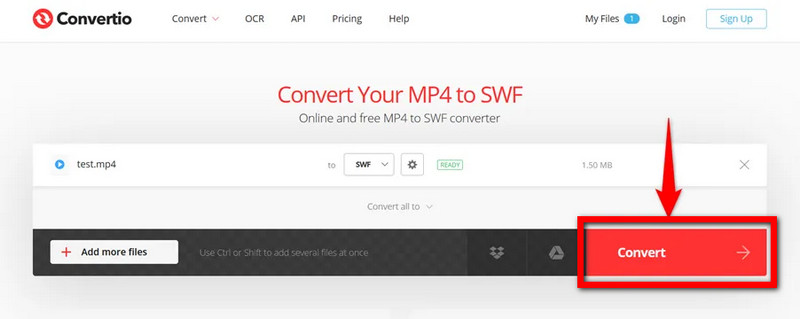
चरण 4मारने के बाद धर्मांतरितप्रक्रिया पूरी होने तक प्रतीक्षा करें, फिर SWF फ़ाइल डाउनलोड करें।
2. क्लाउडकन्वर्ट
फ्रेम रेट, बिट रेट और स्क्रीन साइज़ बदलने सहित अपनी कई सेटिंग्स के साथ, क्लाउडकन्वर्ट एक भरोसेमंद कन्वर्टर है। यह उन लोगों के लिए उपयुक्त है जो अपने आउटपुट पर थोड़ा और बारीक नियंत्रण चाहते हैं।
स्टेप 1क्लाउडकन्वर्ट वेबपेज पर जाएं और अनुभाग पर जाएं फ़ाइल का चयन करें.
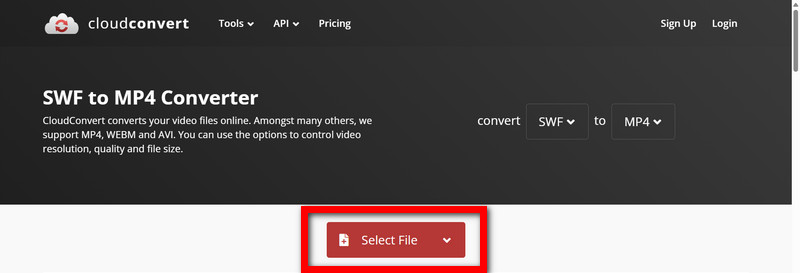
चरण दोको चुनिए MP4 वह फ़ाइल जिसे आप अपने कंप्यूटर, क्लाउड स्टोरेज या URL के माध्यम से अपलोड करना चाहते हैं।
चरण 3अनुकूलित वीडियो गुणवत्ता, वीडियो प्रभाव आदि जोड़ने जैसी सेटिंग्स समायोजित करें।
चरण 4एक बार रूपांतरण हो जाने पर, आप SWF फ़ाइल डाउनलोड कर सकते हैं।
प्रति MP4 को SWF में बदलें, एडोब मीडिया एनकोडर शामिल करें, AVAide MP4 कन्वर्टर, और कई अन्य प्रतिष्ठित ऑनलाइन सेवाएँ। हालाँकि SWF को अब अप्रचलित माना जा सकता है, फिर भी कुछ परियोजनाओं में इसके उपयोग के मामले सामने आते हैं। SWF की तुलना में हमेशा आधुनिक प्रारूप को प्राथमिकता दें, और SWF का उपयोग केवल तभी करें जब स्थिति की अत्यंत आवश्यकता हो।
उच्च आउटपुट गुणवत्ता के साथ किसी भी वीडियो प्रारूप को MP4 में बदलने के लिए एक बहुक्रियाशील MP4 कनवर्टर।



 सुरक्षित डाऊनलोड
सुरक्षित डाऊनलोड


